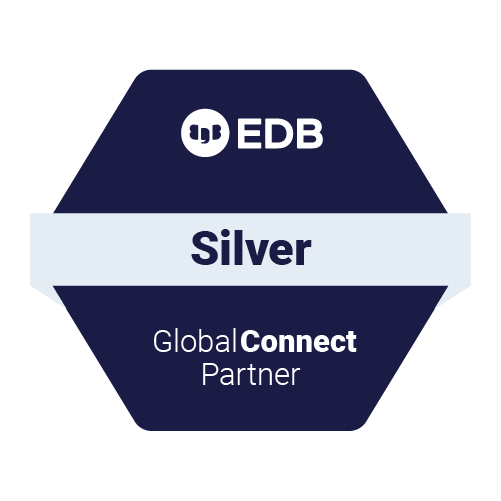Django – Part 1: Installation auf Ubuntu-Server mittels pip
Eine Möglichkeit zur Erstellung einer Webapplikation stellt unter anderem das OpenSource-Framework Django dar, welches als Grundlage die Programmiersprache Python verwendet.
Wie man dieses Framework installiert und zum Laufen bringt, soll folgender Beitrag zeigen.
Auf Ubuntu sollte Python schon installiert sein, mit folgendem Befehl kann man prüfen, welche Version konkret installiert ist:
python3 -V
Sollte Python noch nicht installiert sein, kann man dies über folgenden Befehl nachholen:
sudo apt install python3.6
Weiters benötigen wir das Paketverwaltungsprogramm von Python namens pip (akronym für pip installs packages).
sudo apt install python3-pip
Als weiteren Schritt installieren wir noch das Package python3-venv, mit dessen Hilfe eine virtuelle Python-Laufzeitumgebung erstellt werden kann.
sudo apt install python3-venv
Natürlich können alle drei Packages auf einmal installiert werden, sie wurden hier nur der Beschreibung halber aufgeteilt.
Der Befehl würde dann folgendermaßen aussehen:
sudo apt install python3.6 python3-pip python3-venv
Nachdem nun alle benötigten Ubuntu-Packages installiert sein sollten, erstellen wir nun einen Ordner, in welchem das neue Projekt angelegt werden soll:
mkdir ~/testapp
und navigieren in diesen Ordner:
cd ~/testapp
Als nächsten Schritt erstellen wir nun eine virtuelle Python-Laufzeitumgebung mit folgendem Befehl:
python3 -m venv testapp_venv
Einer der Vorteile einer virtuellen Python-Laufzeitumgebung für einzelne Projekte ist die separate Verwaltung einzelner Packages, deshalb ist dieser Schritt sehr empfohlen, aber nicht zwingend notwendig.
Um nun die virtuelle Umgebung zu aktivieren, ist folgender Befehl notwendig:
source testapp_venv/bin/activate
Der Name der virtuellen Umgebung sollte nun in runden Klammern im Terminal ersichtlich sein. Alle Aktionen, die nun ausgeführt werden, verwenden die Python-Sourcen der virtuellen Umgebung.
Als Nächstes installieren wir also die benötigten Django-Sourcen über pip in der neu erstellten virtuellen Python-Umgebung:
pip install django
Damit ist Django für diese virtuelle Umgebung installiert.
Will man die virtuelle Umgebung wieder verlassen, so kann man dies mit folgendem Befehl machen:
deactivate
Als letzten Schritt erstellen wir nun ein erstes Dummy-Projekt und nennen dieses app1.
Hat man zuvor die virtuelle Umgebung verlassen, so sollte man diese nun nochmals mittels
source ~/testapp/testapp_venv/bin/activate
aktivieren. Wurde der deactivate-Befehl nicht ausgeführt, ist man noch in der virtuellen Umgebung und kann direkt den Befehl zur Erstellung eines neuen Django-Projektes ausführen:
cd ~/testapp django-admin startproject app1 .
Dadurch werden im aktuellen Ordner diverse für Django benötigte Unterordner und Dateien erzeugt. Die Struktur und Funktionsweise dieser Files werden in einem zukünftigen Blogartikel näher erläutert.
Aktuell wollen wir nur noch das Projekt einmal starten, wir rufen dazu aus der virtuellen Umgebung heraus folgenden Befehl auf:
python manage.py runserver localhost:8000
Öffnet man auf der Maschine nun einen Browser, sollte mittels der URL http://localhost:8000 oder http://127.0.0.1:8000 folgende Seite aufgebaut werden:
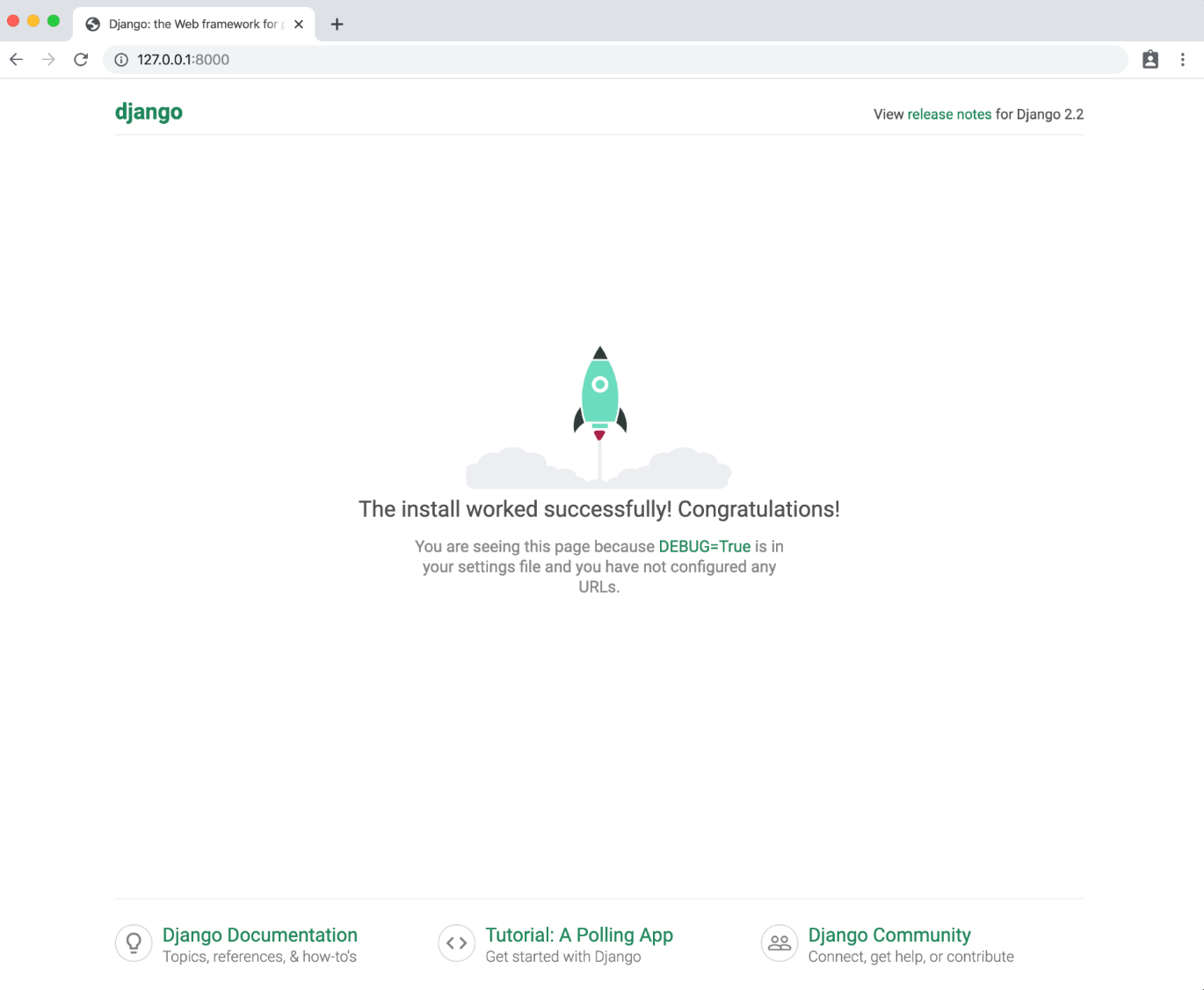
Damit ist die erste Django-App erstellt und es kann nun begonnen werden, diese auszubauen.
Doch dazu mehr im Teil 2.